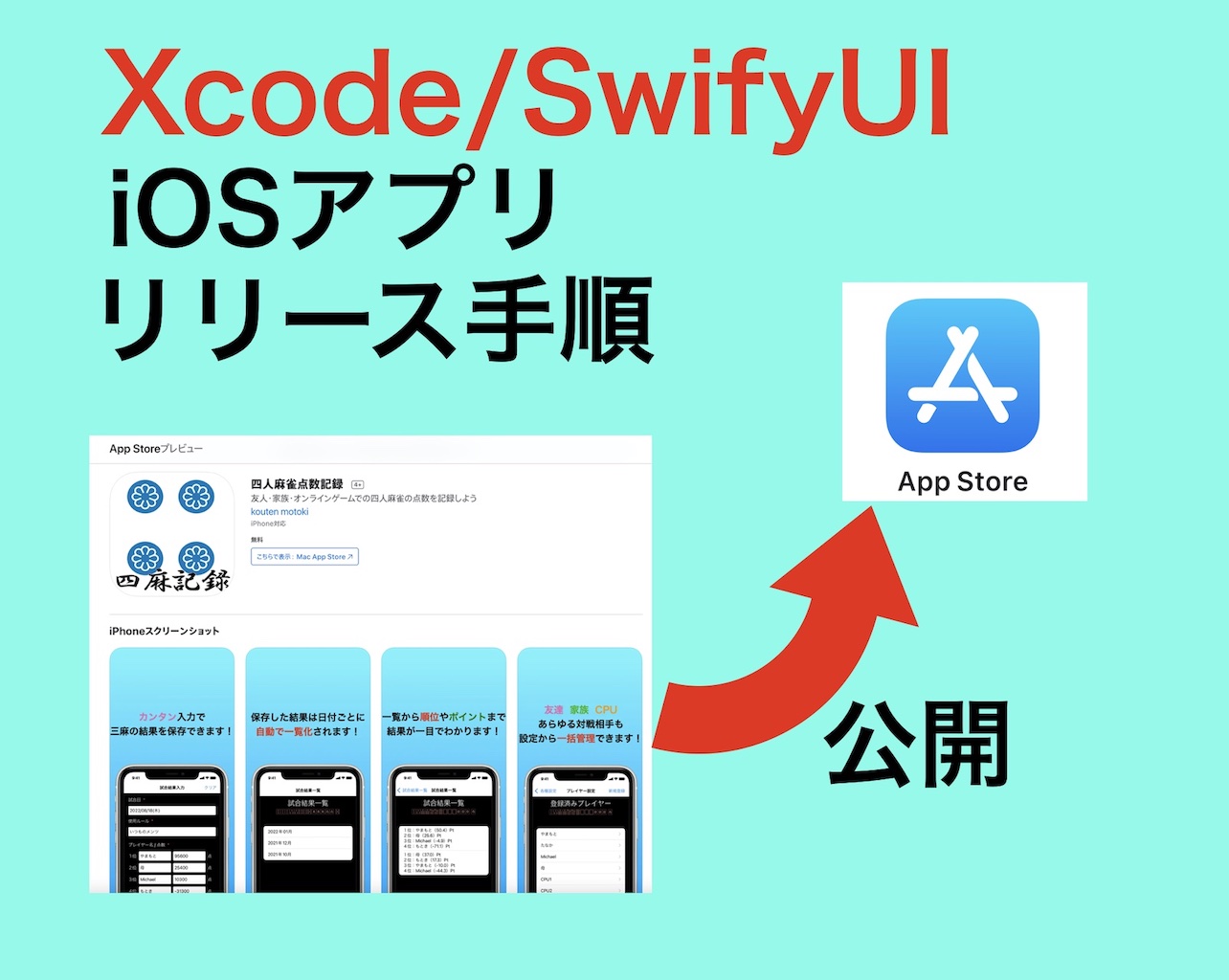【HALion Sonic SE】
HALion Sonic SEを無料でバージョン2から3にアップグレードする方法
Cubaseに入っているHALion Sonic SEをバージョンアップ
投稿日 2022/03/28 更新日 2022/03/30

こんにちは。当サイトの管理者「元木皇天」です。
皆さんHALion Sonic SEは使っているでしょうか?
DAWソフトのCubaseを購入してインストールするともれなく一緒にインストールされている、無料の音源ソフトです。
今回はこのHALion Sonic SEをバージョン2からバージョン3へ無料でアップグレードする方法について解説いたします。
環境
OS:Windows10
Cubase:バージョン9
HALion Sonic SE :バージョン2
やりたいこと
HALion Sonic SE2を3に無料でアップグレードする
アップグレードすると画面右上に「HALion Sonic SE3」と表示されるようになり、ややレイアウトが変わります。
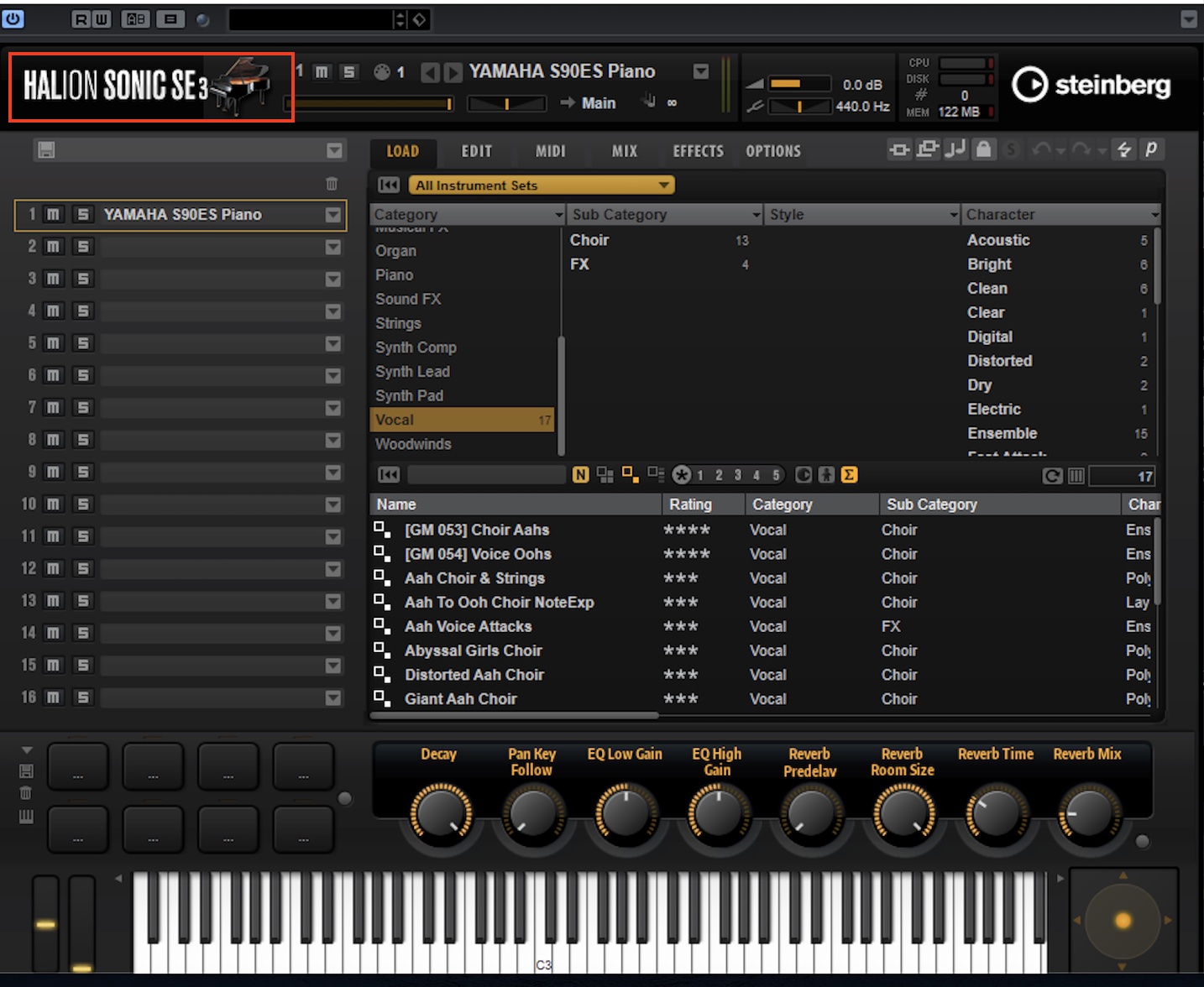
HALion Sonic SE3へのバージョンアップについて
HALion Sonic SE2をバージョンアップするには、HALion Sonic SE3をインストールする必要があります。
インストールすることで自動的にバージョン2から3にアップグレードすることができます。
HALion Sonic SE3 のインストール手順
ここからは、HALion Sonic SE3 のインストール手順について解説いたします。
まず、以下のsteinberg社のサイトにアクセスしてHALion Sonic SE3 のインスーラーをダウンロードします。
steinberg社のサイト-HALion Sonic SE3ダウンロードページ
サイトにアクセスして以下の3つのインストーラーをダウンロードしてください(MacとWindowsそれぞれ必要な方をダウンロードしてください)。
・eLicenser Control Center
・Steinberg Library Manager
・HALion Sonic SE 3.4.40 FREE
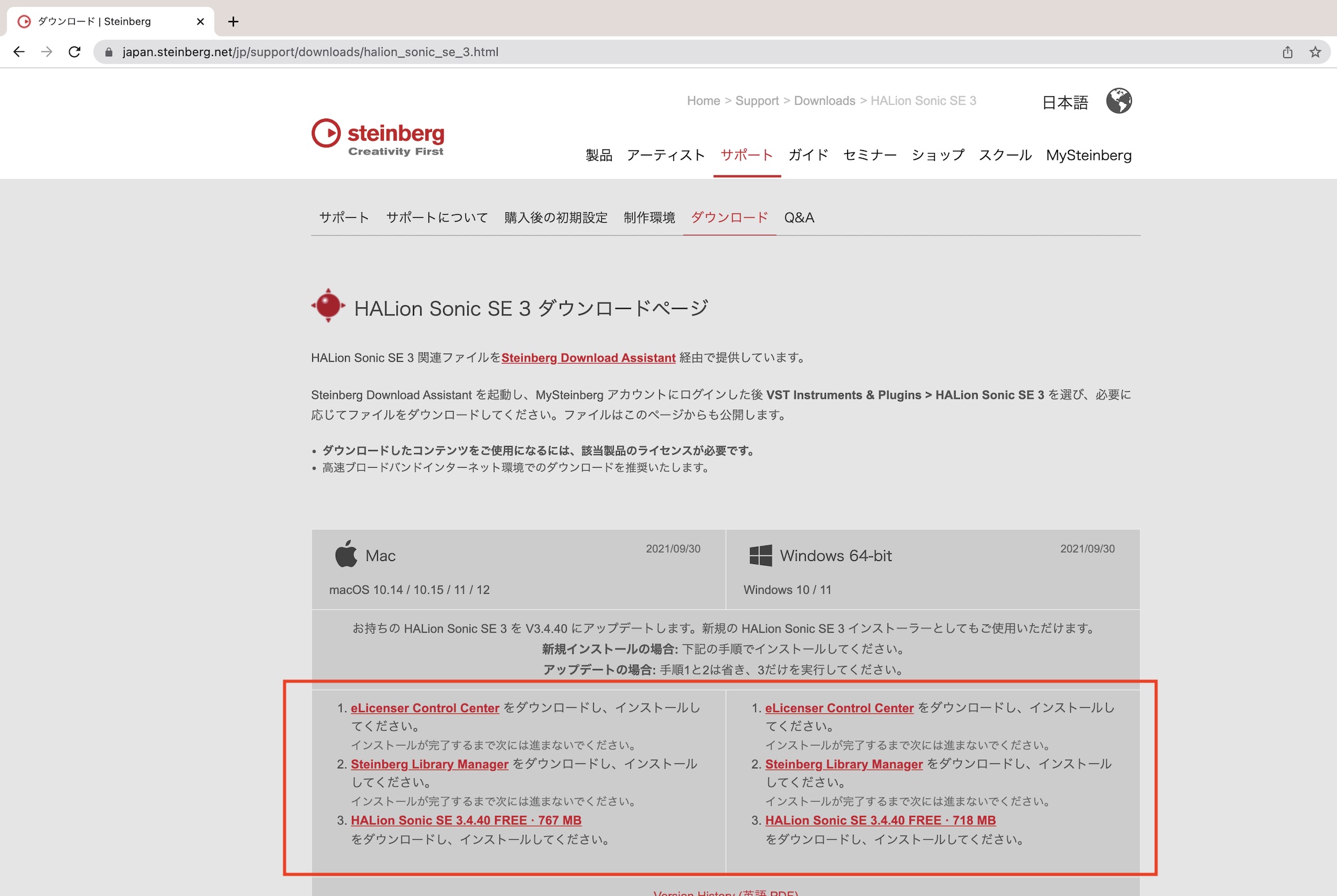
以下の3つがダウンロードできていることを確認します(以下はWindows環境の画像です)。

次に、ダウンロードしたインストーラーを実行していきます。
最初にeLicenser Control Centerを実行します。
インストーラーを起動すると以下のような画面になるので、画面の内容に従って「次へ」を押していくとインストールが完了します。
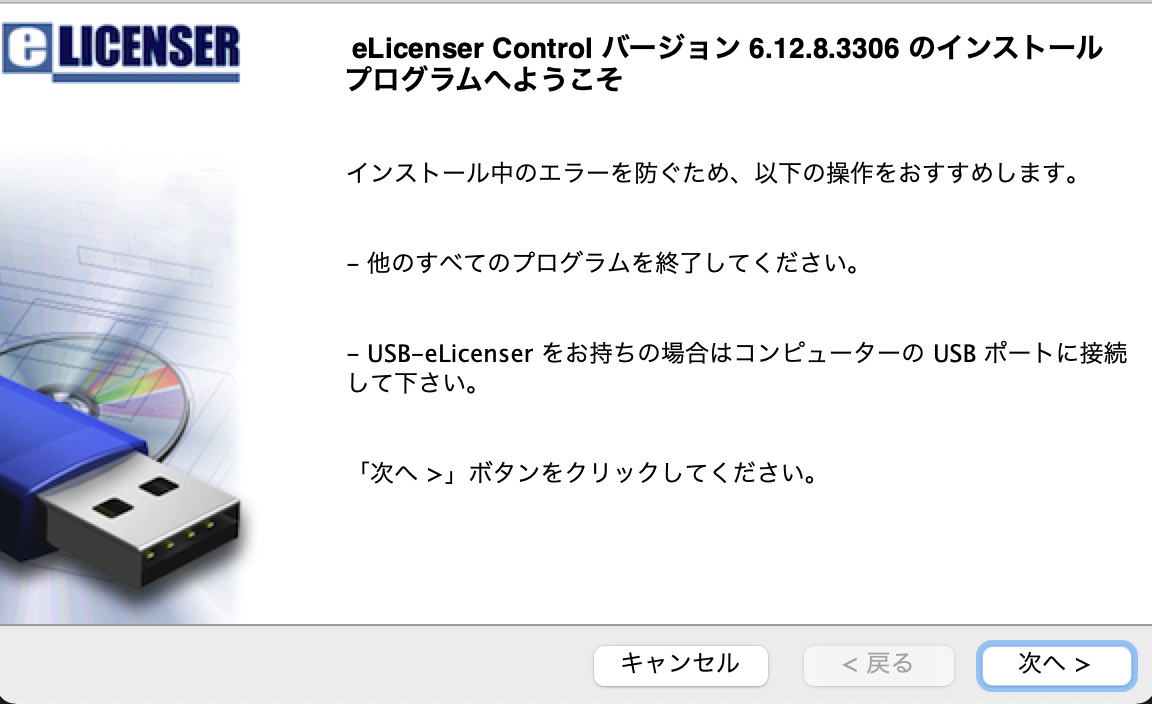
次にSteinberg Library Managerを実行します。
先ほど同様に、画面の内容に従って「次へ」を押していくとインストールが完了します。
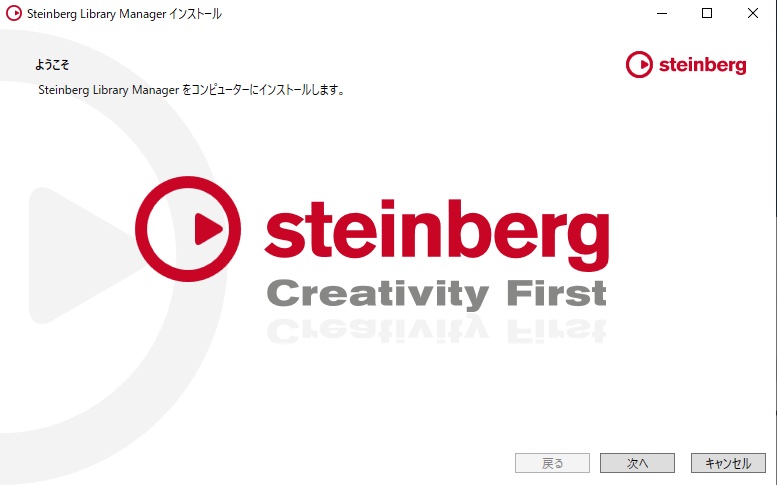
最後にHALion Sonic SE 3.4.40 FREEを実行します。
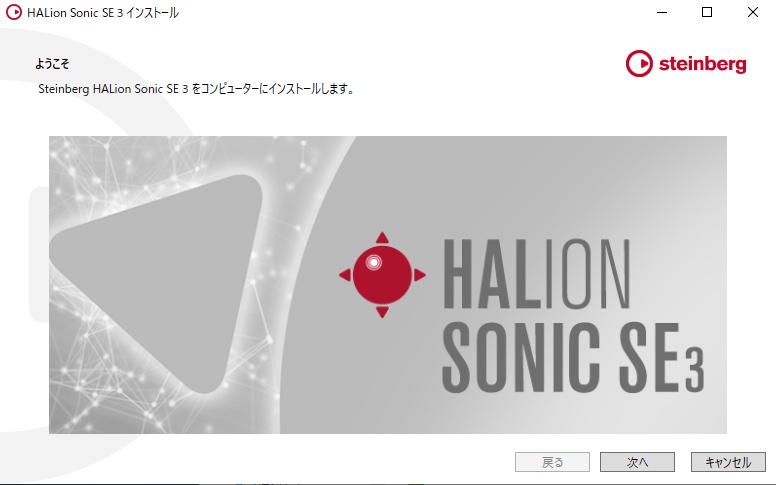
以上でHALion Sonic SE3へのバージョンアップは完了です。
CubaseからHALion Sonic SEを起動すると、バージョンが「3」に変わっていることが確認できます。
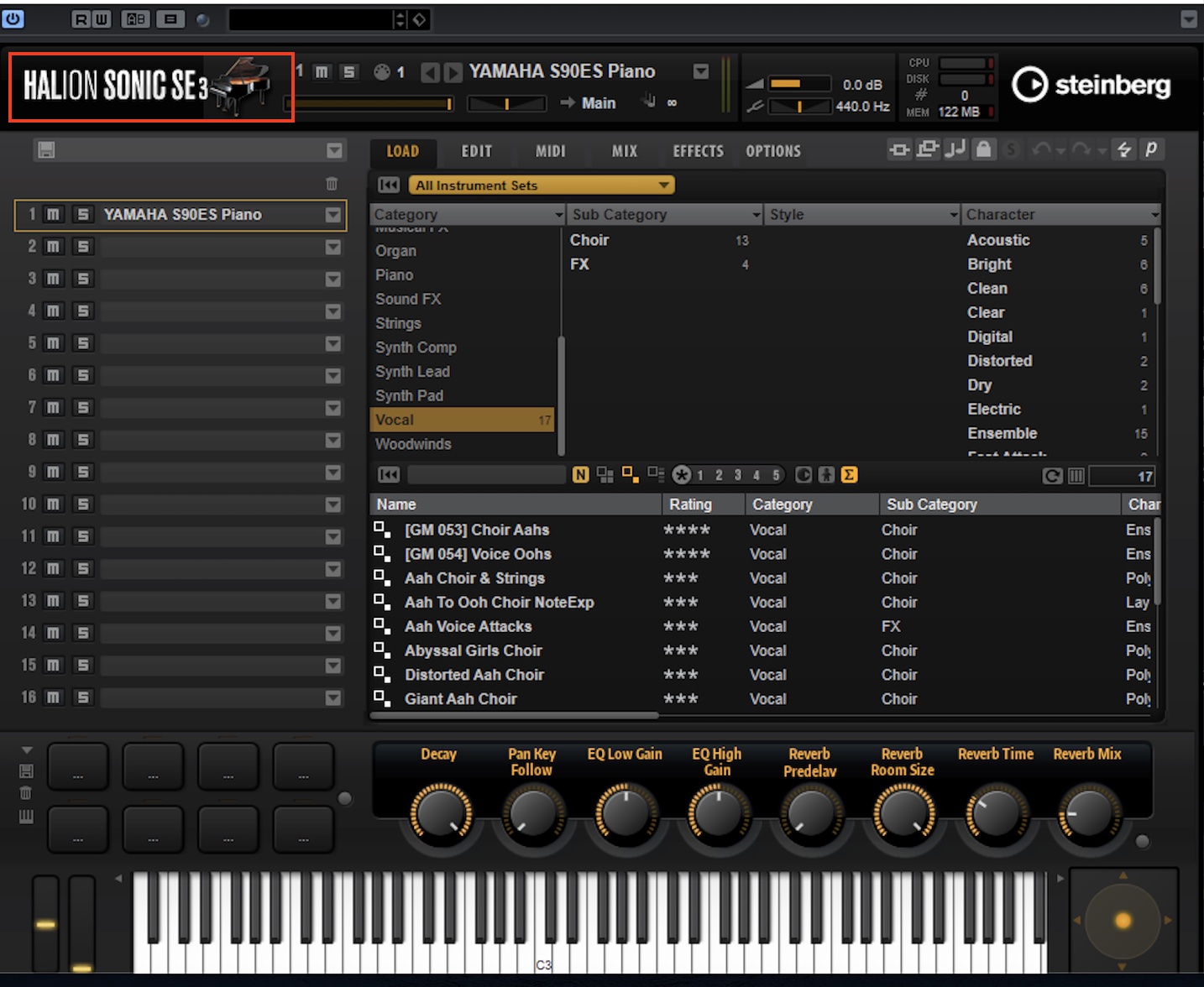
まとめ
HALion Sonic SE2を3へバージョンアップするには
steinberg社のサイト-HALion Sonic SE3ダウンロードページ
にアクセスして、各種インストーラーをダウンロードして実行する。